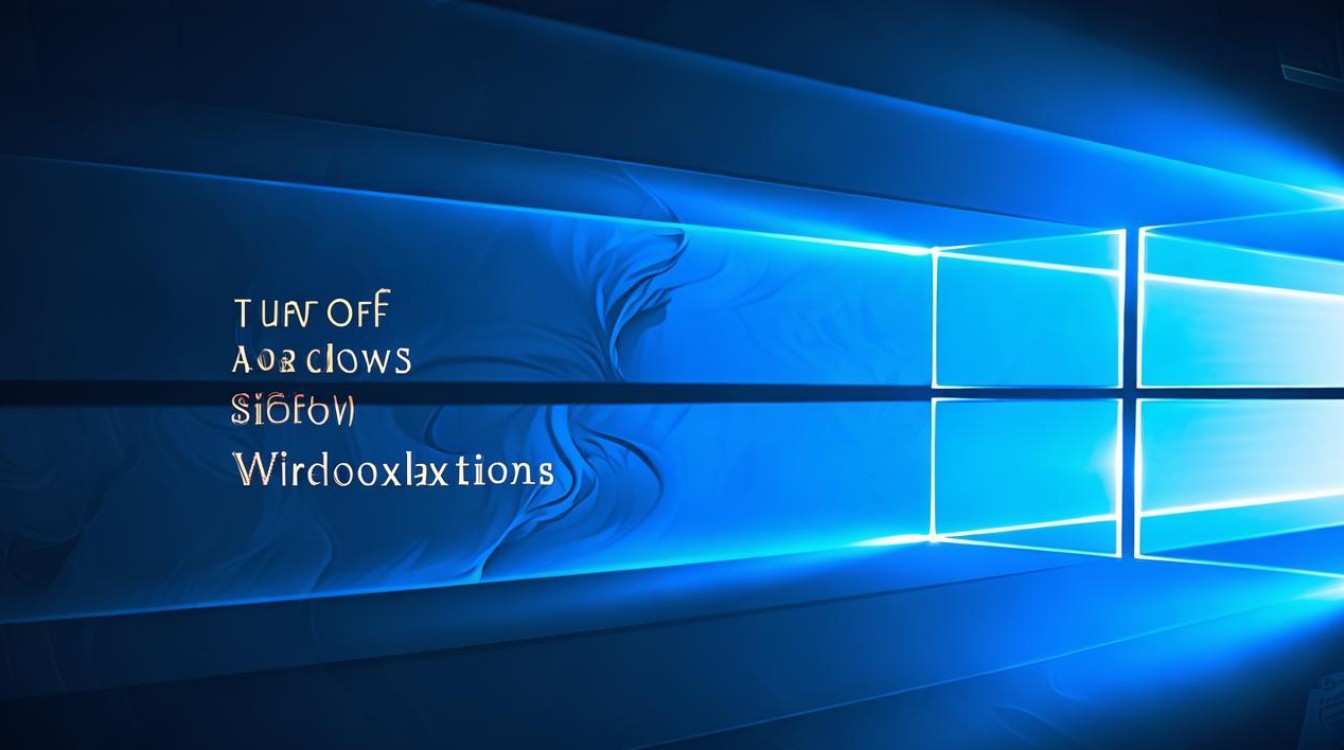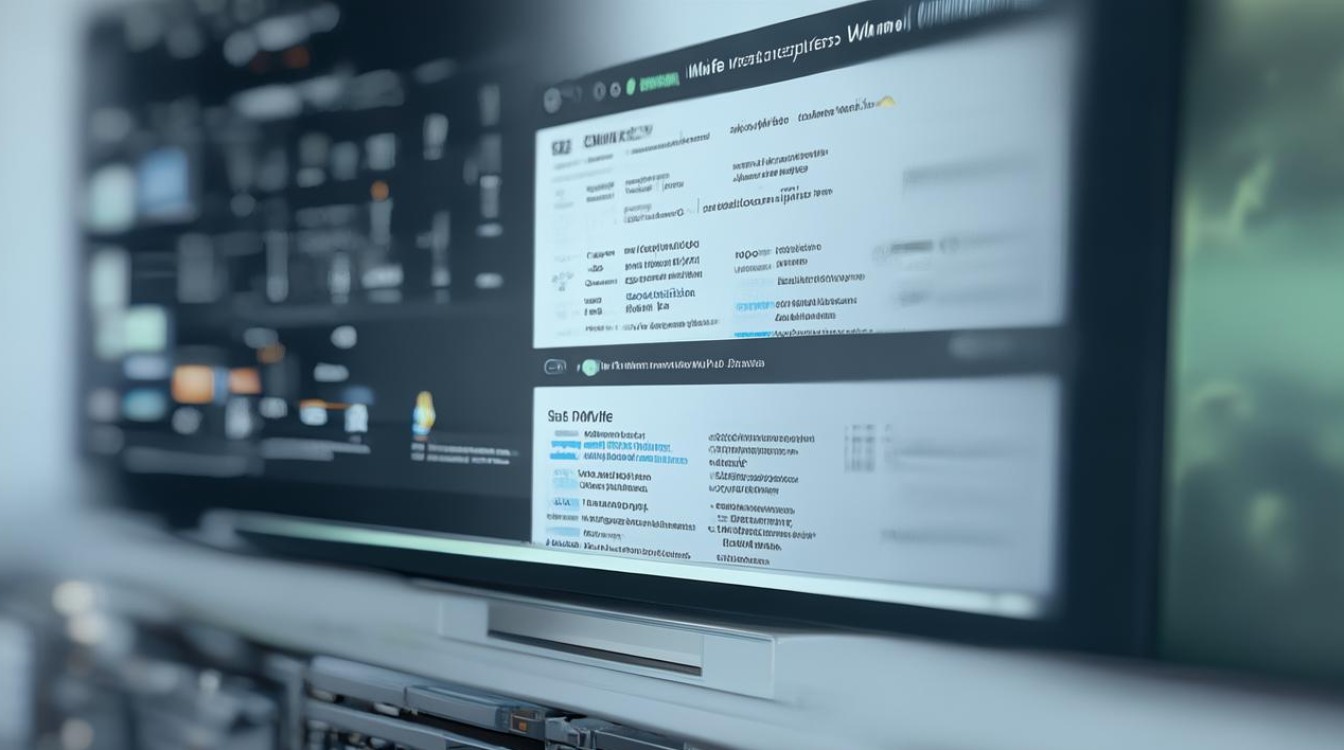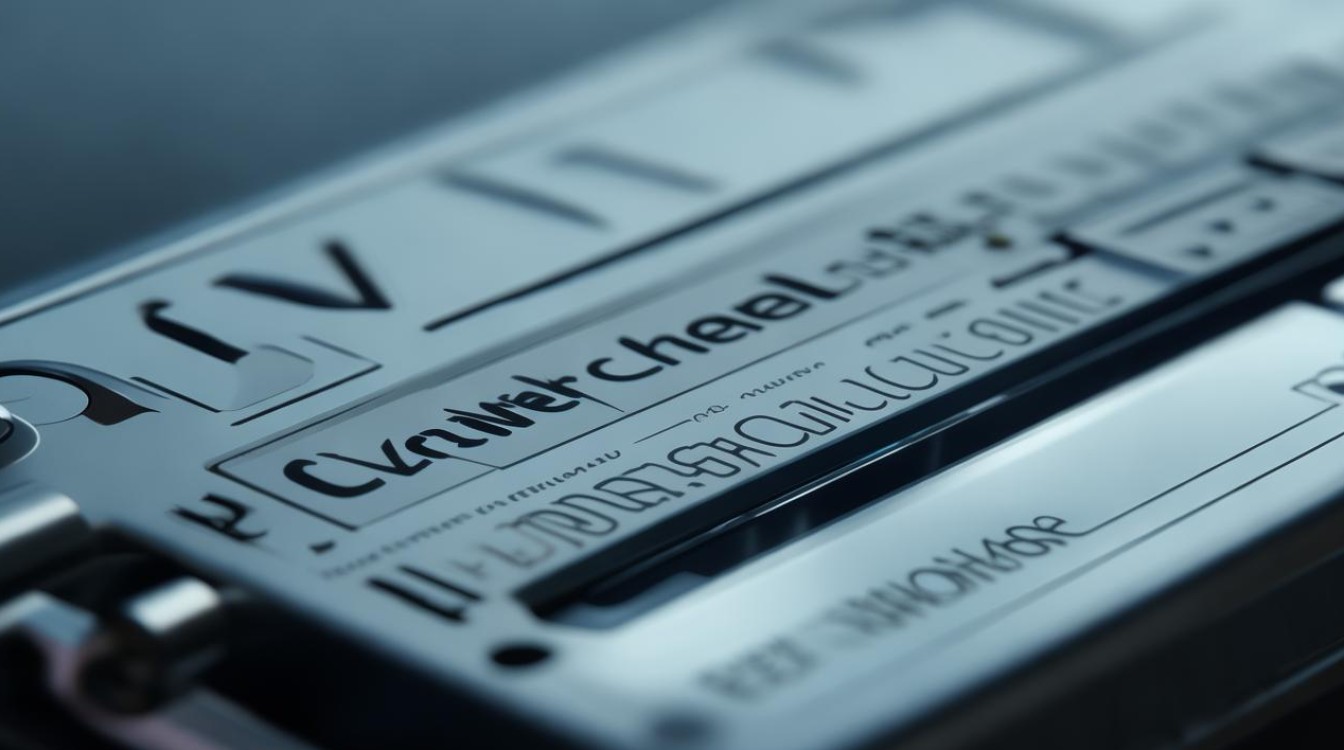梅捷主板装系统死机
shiwaishuzidu 2025年4月22日 12:40:18 主板 17
梅捷主板装系统死机,可检查硬盘连接、BIOS设置,或更换内存、电源等硬件排查。

梅捷主板装系统死机问题详解
可能的原因
(一)硬件方面
| 硬件组件 | 可能导致死机的原因 |
|---|---|
| 内存 | 内存条金手指氧化或接触不良,导致数据传输错误。 内存频率、时序等设置与主板不兼容,影响系统稳定性。 内存本身存在故障,如颗粒损坏等。 |
| 硬盘 | 硬盘存在坏道,导致数据读取或写入失败,引发系统死机。 硬盘数据线或电源线连接松动,造成数据传输中断。 硬盘接口模式设置错误,例如在AHCI模式下安装了IDE模式的驱动,反之亦然。 |
| CPU | CPU散热不良,温度过高会导致降频甚至死机。 CPU与主板插槽接触不紧密,影响信号传输。 CPU超频设置不当,超出其稳定运行范围。 |
| 显卡 | 显卡驱动未正确安装或版本不兼容,导致显示异常和死机。 显卡与主板PCI-E插槽接触不良,影响显卡性能发挥和系统稳定性。 显卡本身存在硬件故障,如显存损坏等。 |
| 电源 | 电源功率不足,无法满足电脑硬件的供电需求,特别是在安装新硬件或进行超频操作后。 电源输出电压不稳定,波动过大会影响硬件正常工作。 |
(二)BIOS设置方面
| BIOS设置选项 | 可能导致死机的原因 |
|---|---|
| 启动顺序 | 设置错误可能导致无法从正确的设备启动系统,例如从USB设备启动但未正确识别U盘或移动硬盘中的系统安装文件。 |
| 安全启动 | 部分梅捷主板在安装非官方或未经签名的系统时,需要关闭安全启动选项,否则可能导致安装失败或死机。 |
| 硬盘接口模式 | 如前文所述,硬盘接口模式设置错误会引发兼容性问题,导致死机。 |
| CPU相关设置 | 例如超频设置不合理、电压调节不当等,都可能使CPU工作不稳定,进而影响整个系统的稳定性。 |
| 内存相关设置 | 包括内存频率、时序、XMP等设置,如果与实际内存不匹配,可能会导致系统死机。 |
(三)软件方面
| 软件因素 | 可能导致死机的原因 |
|---|---|
| 操作系统安装文件 | 安装文件不完整或损坏,导致系统安装过程中出现错误,安装完成后也容易出现死机情况。 使用了与梅捷主板兼容性不佳的操作系统版本,例如某些GHOST版系统可能存在驱动不兼容等问题。 |
| 驱动程序 | 显卡、声卡、网卡等硬件的驱动程序未正确安装或版本过旧,会导致硬件无法正常工作,引发系统死机。 驱动程序之间的冲突,例如安装了多个不同版本的同一硬件驱动,可能会导致系统不稳定。 |
| 系统更新 | 在系统更新过程中,如果网络不稳定或更新文件损坏,可能会导致更新失败,进而使系统出现死机等故障。 |
| 病毒和恶意软件 | 电脑感染病毒或恶意软件后,可能会破坏系统文件、占用系统资源,导致系统运行缓慢甚至死机。 |
解决方法
(一)硬件检查与处理
- 内存:
- 关闭电脑,拔掉电源线,打开机箱侧板。
- 将内存条取下,用橡皮擦轻轻擦拭金手指部分,去除氧化层,然后重新插回内存插槽,确保插紧。
- 如果有多条内存条,可以尝试只保留一条内存条进行测试,以确定是否是某条内存条出现问题,若怀疑内存本身故障,可以使用MemTest等内存检测工具进行检测,如有损坏,需更换内存条。
- 硬盘:
- 检查硬盘数据线和电源线是否连接牢固,如有松动,重新插紧。
- 使用硬盘检测工具,如HD Tune、CrystalDiskInfo等,检查硬盘是否存在坏道,如果发现少量坏道,可以尝试使用软件进行修复;若坏道较多,建议更换硬盘。
- 进入BIOS设置,检查硬盘接口模式是否正确,根据实际硬盘类型选择合适的模式,如SATA硬盘一般选择AHCI模式。
- CPU:
检查CPU散热器是否安装牢固,散热硅脂是否涂抹均匀且未干涸,如果散热不良,可以清理散热器灰尘,重新涂抹硅脂,确保CPU在良好的散热。

- 4 -